电脑连光猫 电脑怎么设置直接连光猫
更新时间:2023-05-27 11:55:52作者:yang
电脑连光猫,如今互联网成为了人们生活中必不可少的一部分,因此越来越多的人开始使用光纤宽带。但是在使用过程中,很多人都会遇到一个问题:如何将电脑直接连上光猫?其实这个问题并不难解决,只需要进行简单的设置即可。本文将为大家介绍如何在电脑上进行设置,使其能够直接连接到光猫上,享受更流畅的网络体验。
电脑怎么设置直接连光猫
操作方法:
1.两个接口
光猫有两个口,一个是接外网的,另外一个直接接到笔记本。找准需要接的口。

2.点击属性
电脑桌面鼠标右击网络图标,点击【属性】。
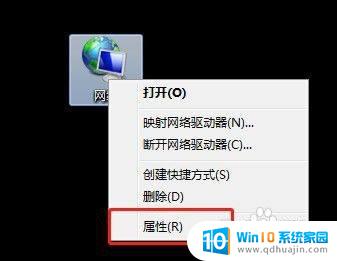
3.点击连接或网络
点击【设置新的连接或网络】。
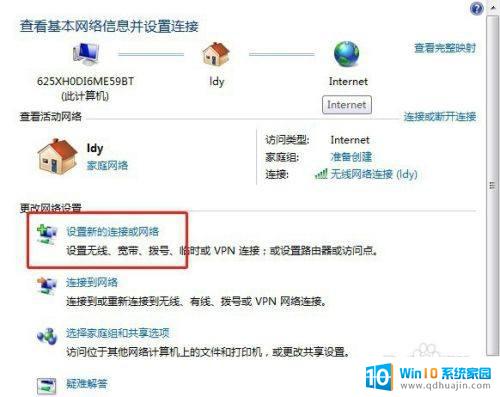
4.选择【连接到Internet】
连接选项列表里面选择【连接到Internet】,点击【下一步】。
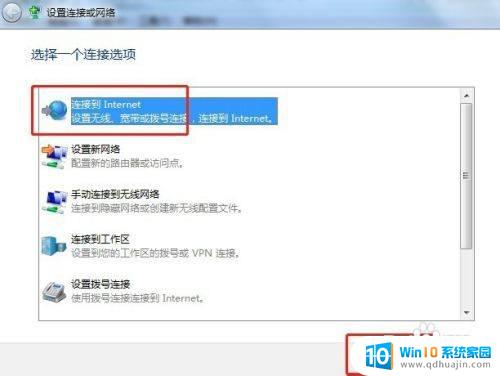
5.点击宽带
点击【宽带(PPPOE)】。
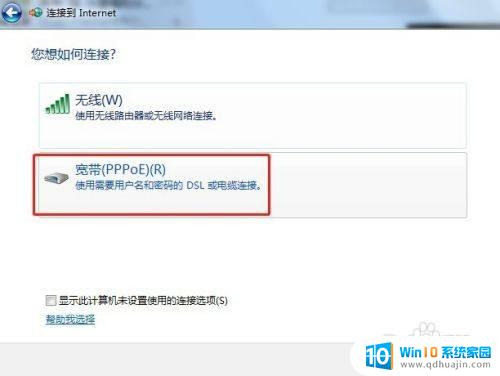
6.输入用户名和密码
输入用户名和密码,这个用户名和密码是开通宽带时电信给的,点击【连接】。
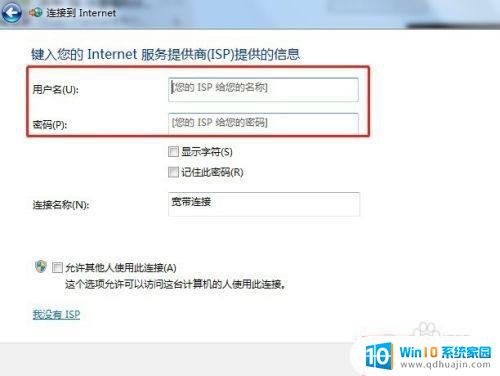
如果你已经将电脑和光猫连接起来,但是无法上网,可以通过以上步骤进行设置,以确保你的电脑能够顺畅地与互联网连接。请注意,如果你不确定如何进行设置,请咨询网络服务提供商或专业人士的帮助。祝你上网愉快!
电脑连光猫 电脑怎么设置直接连光猫相关教程
热门推荐
电脑教程推荐
win10系统推荐
- 1 萝卜家园ghost win10 64位家庭版镜像下载v2023.04
- 2 技术员联盟ghost win10 32位旗舰安装版下载v2023.04
- 3 深度技术ghost win10 64位官方免激活版下载v2023.04
- 4 番茄花园ghost win10 32位稳定安全版本下载v2023.04
- 5 戴尔笔记本ghost win10 64位原版精简版下载v2023.04
- 6 深度极速ghost win10 64位永久激活正式版下载v2023.04
- 7 惠普笔记本ghost win10 64位稳定家庭版下载v2023.04
- 8 电脑公司ghost win10 32位稳定原版下载v2023.04
- 9 番茄花园ghost win10 64位官方正式版下载v2023.04
- 10 风林火山ghost win10 64位免费专业版下载v2023.04